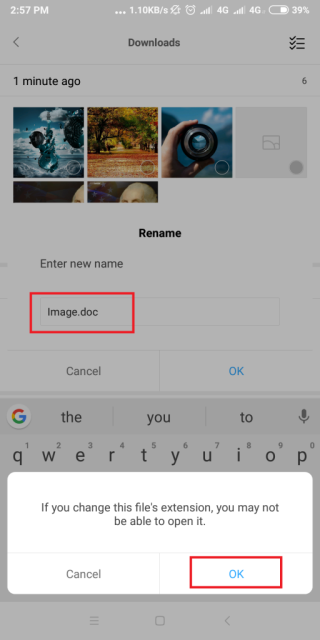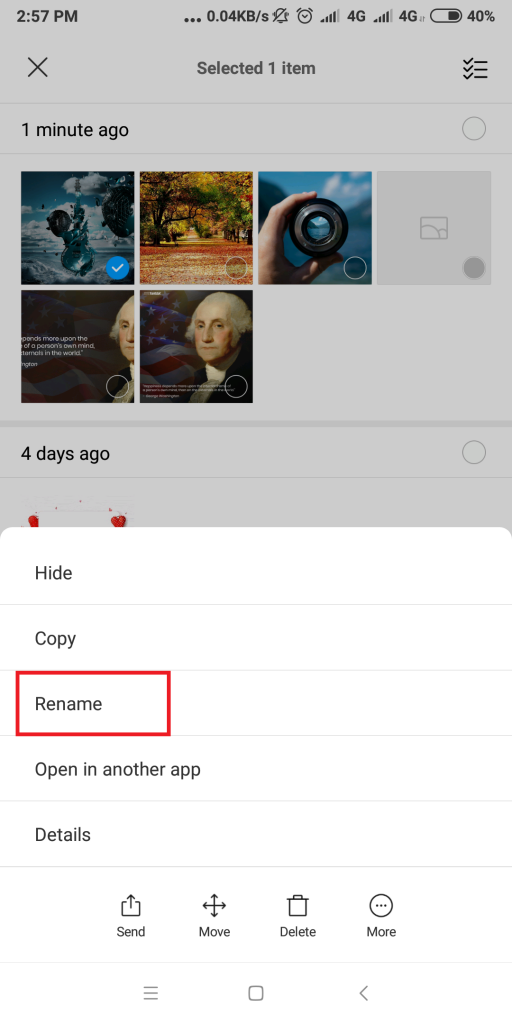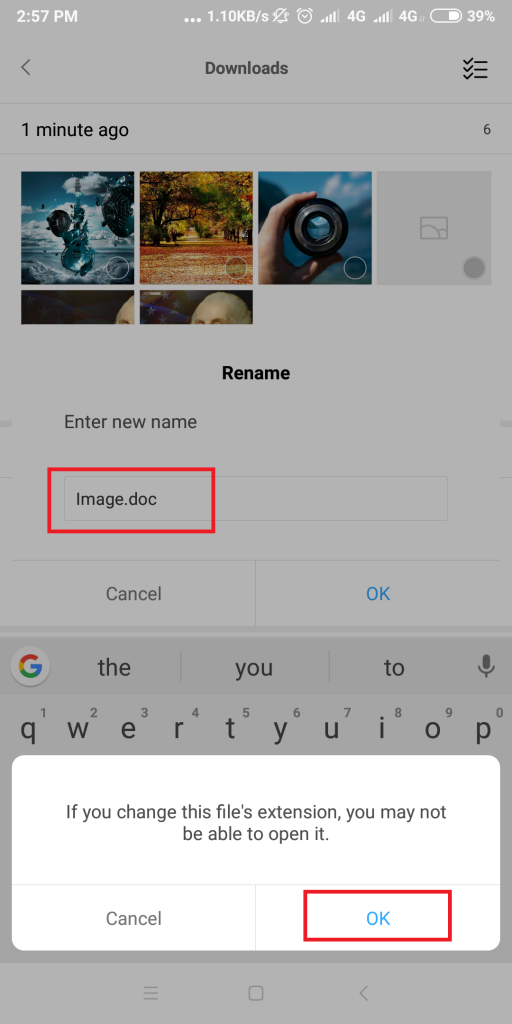WhatsAppは間違いなくコミュニケーションのための優れたアプリケーションですが、写真を共有するための理想的なプラットフォームではないことは確かです。WhatsApp Messengerを介して写真を送信したことがある場合は、解像度がかなり小さくなることに気付いたはずです。画像がわずかにぼやけてピクセル化されます。プラットフォームが写真を受信者に送信する前に写真の品質を低下させる理由はいくつか考えられます。
- 帯域幅の使用量を減らすため。
- サーバーの負荷を軽減するため。
- 画像の送受信時間を短縮します。
これが、ほとんどのユーザーが画像や他のメディアファイルを共有するためにこの通信メディアを好まない理由です。しかし、WhatsAppの高品質の画像を送信するためのちょっとしたトリックを試すことができます。
これは、「品質を損なうことなくWhatsApp画像を送信する」ための簡単なガイドです。
品質を損なうことなくWhatsAppで写真を送信する方法は?
データを失うことなく高品質の画像を共有できるようにする、WhatsAppのすばらしい調整をいくつかチェックしてみましょう。
方法1-WhatsApp画像の名前を変更する
これは、品質を損なうことなくWhatsApp画像を共有したい場合に最も簡単な方法です。
ステップ1-携帯電話でファイルエクスプローラー/マネージャーを開き、共有したい画像を見つけます。画像は.jpegまたは.pngファイル形式で保存されます。
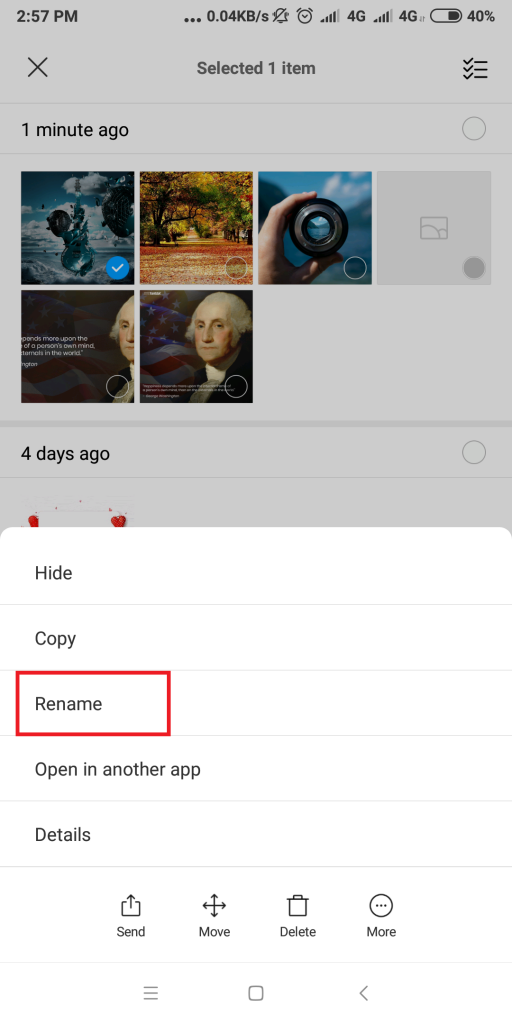
手順2-名前をimage.docまたはimage.pdfに変更します。画像を表示できないというアラートが表示される場合があります。無視して続行してください。写真はドキュメントファイルに変換されます。
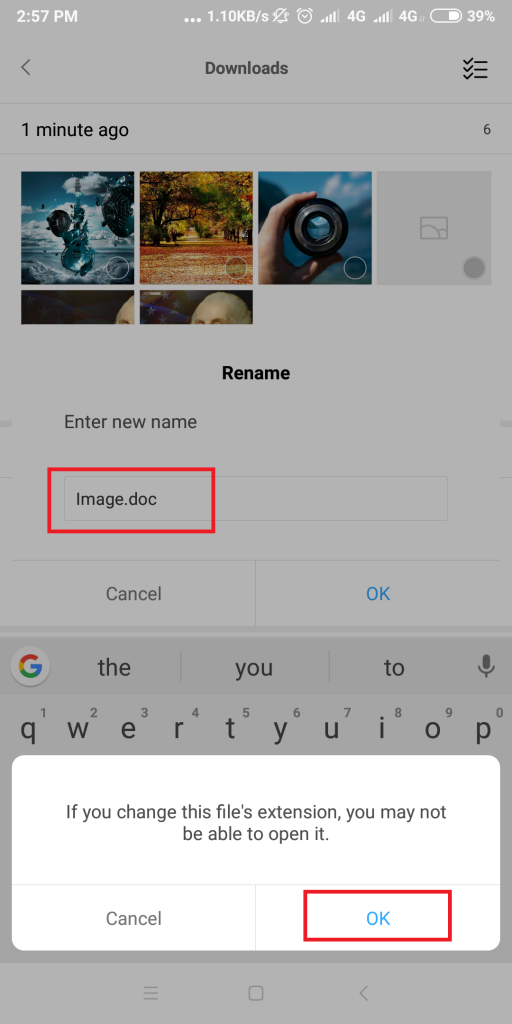
ステップ3-次に、目的の受信者のプロファイルに移動して、画像を共有します。「ドキュメント」を介して画像を添付し、「送信」をクリックするだけです。
ステップ4-受信したファイルの名前を.jpegまたは.png形式に変更して表示するように受信者に依頼します。
すべてのWhatsApp画像は元の解像度で送信されます。
方法2-WhatsApp画像を圧縮する
上記のWhatsAppトリックは、少数の画像を共有したい場合に効果的に機能します。しかし、同じタスクを何度も繰り返すのは面倒かもしれません。したがって、品質を損なうことなく画像を共有するもう1つの賢い方法は、画像を圧縮することです。
ファイルマネージャまたはサードパーティのジッパーツールを使用して、画像フォルダ全体を圧縮できます。ZIPファイルを作成したら、受信者と共有し、最後に解凍するように依頼します。
画像サイズが縮小されることはなく、元の解像度の画像を使用できます。
関連項目:-
7最高のファイル圧縮ソフトウェア2021年に多数の圧縮ソフトウェアの中から1つを選択することは、複雑な作業になる可能性があります。このブログはあなたを案内します...
方法3-クラウドストレージサービスを使用する
品質を損なうことなくWhatsApp画像を共有する別の便利な方法があります。GoogleドライブまたはDropboxにクラウドアカウントをお持ちの場合は、すべての画像をクラウドにアップロードし、共有可能なリンクをコピーして、クラウド自体を介してそれらの画像を表示/編集/ダウンロードできる受信者に送信できます。
それはすべての人々です!
これらのWhatsAppの調整がお役に立てば幸いです。この記事を共有して、友達や家族に知らせましょう。他のクールなWhatsAppのトリックを知っている場合は、下のコメントセクションで私たちと共有してください!